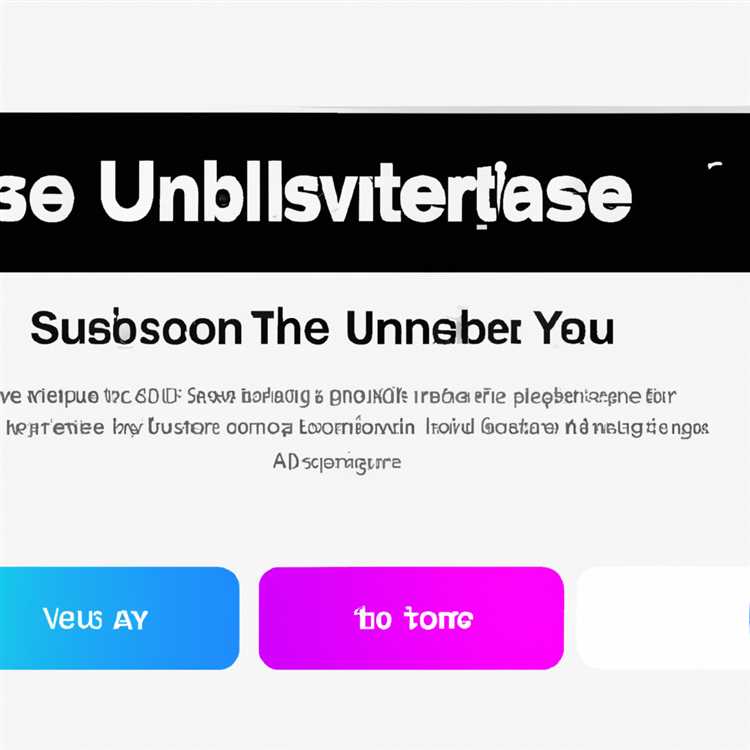Google Chrome tidak memiliki metode satu klik untuk menyegarkan banyak tab secara bersamaan; namun, Anda memiliki beberapa opsi solusi untuk menyelesaikannya. Chrome dapat menyimpan tab yang dibuka dan memulihkan versi yang diperbarui saat Anda memulai ulang browser. Metode ini hanya berfungsi untuk satu jendela, tetapi memaksa crash akan memperluas kemampuan ini ke beberapa jendela. Anda juga dapat menandai beberapa halaman untuk membukanya kembali sekaligus. Opsi ini menawarkan Anda kemampuan untuk memuat ulang pada sesi Chrome berikutnya, meskipun tab belum dibuka.
Simpan Tab
Langkah 1
Klik ikon yang ditandai dengan tiga batang horizontal pendek, yang terletak di kanan atas browser, lalu pilih "Pengaturan."
Langkah 2
Klik "Lanjutkan Di Mana Saya Meninggalkan" di bagian Saat Memulai.
Langkah 3
Tutup tab "Pengaturan" untuk menyimpan pengaturan Anda.
Langkah 4
Klik dan seret tab untuk mengaturnya dalam satu jendela.
Mulai ulang peramban. Saat browser dibuka kembali, semua tab akan disegarkan.
Paksa Refresh Beberapa Windows
Langkah 1
Tekan "Ctrl-Alt-Esc" untuk membuka Windows Task Manager.
Langkah 2
Klik "Google Chrome" dari daftar proses, lalu klik "Akhiri Tugas." Di Windows 7 atau saat melihat Pengelola Tugas Windows 8 dengan detail lebih lanjut, daftar ini berada di tab Proses.
Buka Google Chrome lagi, lalu klik "Pulihkan" di bilah peringatan atas. Semua jendela dan tab yang dibuka sebelumnya dimuat ulang.
Bookmark
Langkah 1
Tahan tombol "Ctrl" dan klik beberapa tab untuk memilihnya.
Langkah 2
Klik dan seret tab yang dipilih ke bawah dan menjauh dari bilah tab. Saat Anda melepaskan tombol mouse, tombol tersebut akan muncul di jendela baru.
Langkah 3
Klik kanan tab yang dipilih dan pilih "Bookmark Semua Tab."
Langkah 4
Ketik nama di bidang Folder Baru, lalu klik "Simpan."
Langkah 5
Klik kanan tab yang dipilih dan pilih "Tutup Tab." Atau, tekan "Ctrl-W." Anda juga dapat menutup jendela saat ini, yang saat ini hanya menampung tab yang dipilih.
Langkah 6
Klik menu tarik-turun "Pengaturan" dan pilih "Bookmark."
Klik kanan nama folder yang baru dibuat dan klik "Buka Semua Bookmark" untuk memuat ulang setiap bookmark. Di masa mendatang, Anda hanya perlu melakukan langkah ini untuk memuat ulang semua tab yang dipilih sebelumnya.